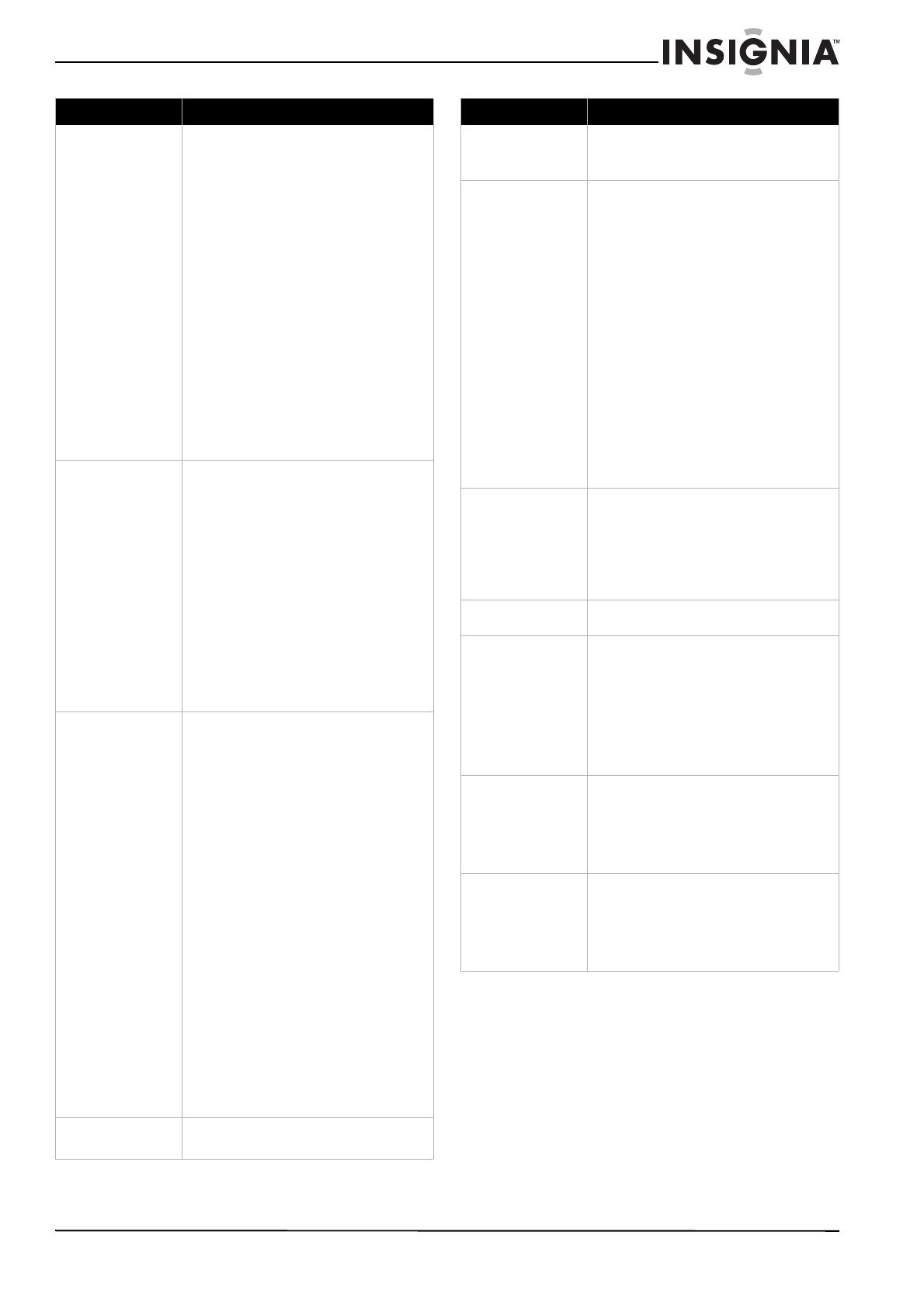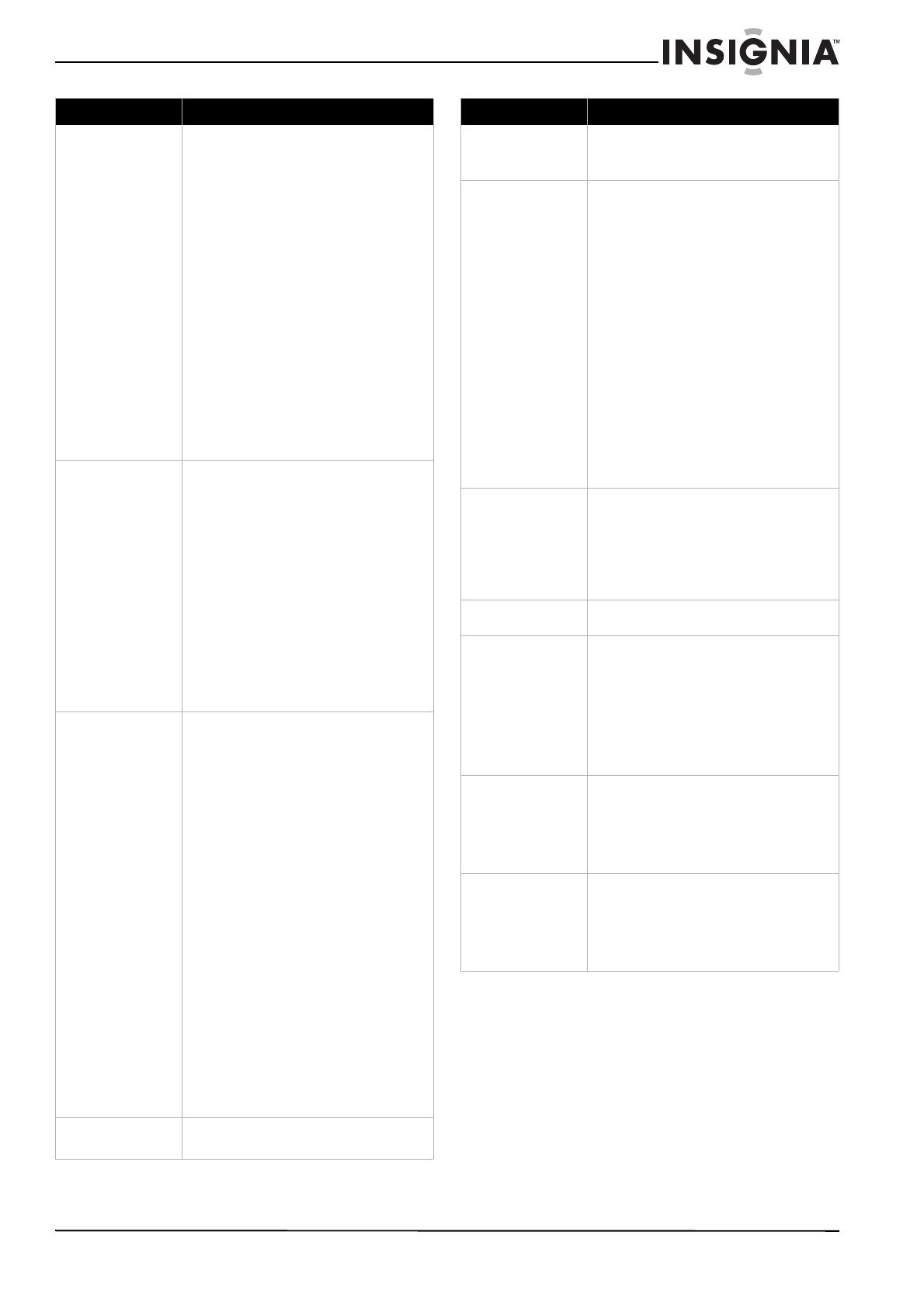
51
HDTV LCD-LED de 32 pulg., 720p Insignia
www.insigniaproducts.com
No hay color, la imagen es
oscura o el color no es el
correcto.
• Intente con otro canal. La estación puede tener
dificultades.
• Ajuste la configuración de colores. Refiérase a la
sección “Ajuste de la imagen del televisor” en la
página 25.
• Verifique que los cables de video estén
conectados correctamente y firmemente a su
televisor.
• Asegúrese de que la antena o la TV por cable
esté correctamente conectada y asegurada.
Refiérase a la sección “Conexión de una caja de
cable o satélite” en la página 11 o “Conexión de
una antena o TV por cable (sin caja
descodificadora)” en la página 14.
• Si está usando una antena, la señal del canal
digital puede ser débil. Para verificar la
intensidad de la señal del canal digital, refiérase
a la sección “Verificación de la intensidad de la
señal digital” en la página 32.
• Si está usando una antena y la intensidad de la
señal es baja, ajuste la antena o use una antena
de exteriores altamente direccional o una
antena portátil con un amplificador integrado.
Sólo nieve (ruido) aparece
en la pantalla.
• Intente con otro canal. La estación puede tener
dificultades.
• Asegúrese de que la antena o la TV por cable
esté correctamente conectada y asegurada.
Refiérase a la sección “Conexión de una caja de
cable o satélite” en la página 11 o “Conexión de
una antena o TV por cable (sin caja
descodificadora)” en la página 14.
• Si está usando una antena, la señal del canal
digital puede ser débil. Para verificar la
intensidad de la señal del canal digital, refiérase
a la sección “Verificación de la intensidad de la
señal digital” en la página 32.
• Si está usando una antena y la intensidad de la
señal es baja, ajuste la antena o use una antena
de exteriores altamente direccional o una
antena portátil con un amplificador integrado.
Aparecen líneas de puntos o
bandas en la pantalla.
• Asegúrese de que la antena o la TV por cable
esté correctamente conectada y asegurada.
Refiérase a la sección “Conexión de una caja de
cable o satélite” en la página 11 o “Conexión de
una antena o TV por cable (sin caja
descodificadora)” en la página 14.
• Si está usando una antena, la señal del canal
digital puede ser débil. Para verificar la
intensidad de la señal del canal digital, refiérase
a la sección “Verificación de la intensidad de la
señal digital” en la página 32.
• Si está usando una antena y la intensidad de la
señal es baja, ajuste la antena o use una antena
de exteriores altamente direccional o una
antena portátil con un amplificador integrado.
• Verifique que los cables de video estén
conectados firmemente a su televisor.
• El cable de video que está usando puede estar
defectuoso. Use un nuevo juego.
• Otros dispositivos (por ejemplo, receptor de
sonido envolvente, altavoces externos,
ventiladores, o secadores de pelo) podrían
interferir con su televisor. Intente apagar un
dispositivo a la vez para determinar que
dispositivo está causando la interferencia. Una
vez que se haya determinado cual dispositivo
está causando interferencia, aléjelo del televisor
para eliminar la interferencia.
Imágenes dobles.
• Utilice una antena exterior altamente
direccional, TV por cable o satélite.
Problema Solución
La imagen tiene unos
puntos brillantes u oscuros.
• Unos cuantos puntos brillantes u oscuros es algo
normal en una pantalla LCD. Esto no afecta el
funcionamiento de este televisor.
Buena imagen, pero no hay
sonido.
• Suba el volumen.
• Verifique que el sonido no esté silenciado.
• Desconecte los auriculares.
• Verifique que se seleccionó el modo de audio
correcto.
• Verifique que los cables de audio estén
conectados correctamente y firmemente a su
televisor.
• Asegúrese de que la antena o la TV por cable
esté correctamente conectada y asegurada.
Refiérase a la sección “Conexión de una caja de
cable o satélite” en la página 11 o “Conexión de
una antena o TV por cable (sin caja
descodificadora)” en la página 14.
• Si está usando una antena, la señal del canal
digital puede ser débil. Para verificar la
intensidad de la señal del canal digital, refiérase
a la sección “Verificación de la intensidad de la
señal digital” en la página 32.
• El cable de video que está usando puede estar
defectuoso. Use un nuevo juego.
Imagen deficiente
• Verifique que la habitación no es muy brillante.
La luz que se refleja en la pantalla puede hacer
que sea difícil ver la imagen.
• Si una cámara S-VHS o una cámara de video se
conecta mientras se enciende otro equipo
conectado, la imagen podría ser deficiente.
Apague uno o más equipos.
Buen sonido pero color
deficiente
• Ajuste el contraste, el color y el brillo.
Ruido de audio
• Otros dispositivos (por ejemplo, receptor de
sonido envolvente, altavoces externos,
ventiladores, o secadores de pelo) podrían
interferir con su televisor. Intente apagar un
dispositivo a la vez para determinar que
dispositivo está causando la interferencia. Una
vez que se haya determinado cual dispositivo
está causando interferencia, aléjelo del televisor
para eliminar la interferencia.
No hay salida de uno de los
altavoces
• Ajuste el balance del audio. Refiérase a la sección
“Ajuste de la configuración del sonido” en la
página 28.
• Verifique que los cables de audio estén
conectados correctamente y firmemente a su
televisor.
Aparecen imágenes
permanentes
• No muestre una imagen fija, tal como un
logotipo, un juego, una imagen de computadora
por un periodo largo de tiempo. Esto puede
causar que una imagen permanente se queme
en la pantalla. Este tipo de daño no está cubierto
por su garantía.
Problema Solución